电脑屏幕图标框框如何删除?
- 数码百科
- 2025-03-30
- 4
在使用电脑的过程中,我们常常会遇到屏幕上出现一些不必要的图标框框,它们可能是一些快捷方式、系统提示或者是其他应用程序的图标。这些图标框框有时会影响我们的视觉体验,甚至可能会干扰我们的操作。如何有效地删除这些电脑屏幕上的图标框框呢?本文将为你提供详细的操作指导和解答一些常见的相关问题。
一、理解图标框框的成因
在开始操作之前,我们需要了解这些图标框框产生的原因。这些图标可能来自于操作系统,也可能是某些软件程序创建的。它们通常具备以下几种情形:
系统图标:例如桌面右下角的系统托盘图标。
快捷方式图标:用户为了方便访问而创建的文件或程序的快捷方式。
软件图标:某些应用程序在安装或运行时会自动在桌面或任务栏创建图标。
理解了这些成因之后,我们可以采取相应的措施来删除它们。
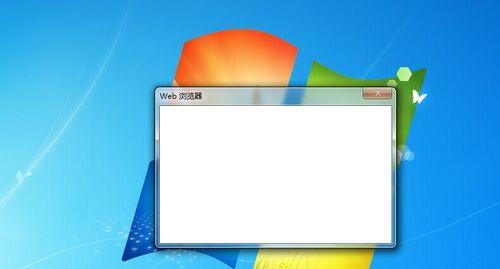
二、如何删除桌面右下角的系统图标
1.清理系统托盘
系统托盘区域位于任务栏的右侧,通常会显示时间和其他系统图标,例如声音图标、网络图标等。若要隐藏或删除其中的一些图标,请按照以下步骤操作:
步骤1:右键点击任务栏,选择“任务栏设置”。
步骤2:在设置菜单中找到“通知区域”选项。
步骤3:选择“选择在任务栏上显示哪些图标”,然后可以开启或关闭特定的系统图标。
2.隐藏桌面图标
如果你指的是桌面的图标(如回收站、我的电脑等),可以通过以下步骤隐藏它们:
步骤1:右键点击桌面空白处,选择“个性化”。
步骤2:在弹出的窗口中找到并点击“主题”选项。
步骤3:点击“桌面图标设置”,在这里你可以选择想要显示或隐藏的桌面图标。

三、删除桌面快捷方式图标
1.直接删除法
对于用户自己创建的快捷方式图标,可以直接进行删除,操作如下:
步骤1:在桌面空白处点击右键,选择“查看”。
步骤2:确保“显示桌面图标”选项未被勾选,这样可以隐藏所有桌面图标。
步骤3:要删除特定图标,再次右键点击该图标,选择“删除”,确认即可。
2.通过控制面板删除
也可以通过Windows控制面板中的程序和功能来删除快捷方式:
步骤1:打开控制面板,选择“程序”>“程序和功能”。
步骤2:在程序列表中找到相应的程序,右键点击并选择“卸载”或“更改”。

四、删除特定应用程序的图标
对于一些应用程序在任务栏或桌面上留下的图标,可按照以下步骤进行删除:
步骤1:右键点击任务栏中的图标,选择“从任务栏中解除固定”。
步骤2:如果是在桌面的图标,右键点击后选择“删除”。
五、常见问题及解决方案
Q1:删除后图标又自动出现,怎么办?
解决方案:这可能是某些软件或系统功能的设置导致的。检查软件的设置选项,看是否有相关的图标设置。更新操作系统或软件至最新版本可能会解决这个问题。
Q2:如何防止程序自动在桌面创建快捷方式?
解决方案:在安装软件时,仔细阅读安装向导的每一步,注意是否有勾选额外的快捷方式创建选项,取消勾选即可。使用第三方软件管理工具进行软件安装,也可有效控制快捷方式的创建。
Q3:任务栏图标太多,如何管理?
解决方案:可以通过任务栏的属性设置来管理。右键点击任务栏,选择“任务栏设置”,在设置界面中,你可以调整任务栏的大小、位置,以及设置任务栏的其他行为。
六、
通过本文的介绍,我们了解了电脑屏幕上的图标框框产生的原因,并学会了如何通过系统设置、直接删除以及通过控制面板等方法删除这些图标。遇到图标自动出现或自动创建的问题时,我们也提供了一些有效的解决方案。希望以上的操作步骤和技巧能够帮助你优化你的电脑使用体验。
版权声明:本文内容由互联网用户自发贡献,该文观点仅代表作者本人。本站仅提供信息存储空间服务,不拥有所有权,不承担相关法律责任。如发现本站有涉嫌抄袭侵权/违法违规的内容, 请发送邮件至 3561739510@qq.com 举报,一经查实,本站将立刻删除。